Windows 10 팁 : 마우스 연결시 터치 패드 비활성화
Windows 10에는 여러 가지 새로운 멀티 터치가 포함되어 있습니다랩톱 또는 Surface Pro에서 터치 패드와 함께 사용할 수있는 제스처. 그러나 일부 사람들은 전통적인 마우스를 선호합니다. 터치 패드를 완전히 비활성화 할 수는 있지만 터치 패드와 별도의 마우스 간을 전환 할 수 있습니다. 그렇다면 USB 또는 Bluetooth 마우스가 연결된 경우 Windows에서 터치 패드를 끄도록 할 수 있습니다. 방법은 다음과 같습니다.
정밀 터치 패드가 있는지 확실하지 않은 경우 설정> 장치> 터치 패드 없는 경우 몇 가지 옵션 만 있습니다.

다음은 정밀 터치 패드가없는 랩톱의 예입니다. 동작에 대한 옵션은 하나뿐입니다.
그러나 정밀 터치 패드가 있다면 구성 할 수있는 더 많은 설정이 표시됩니다.
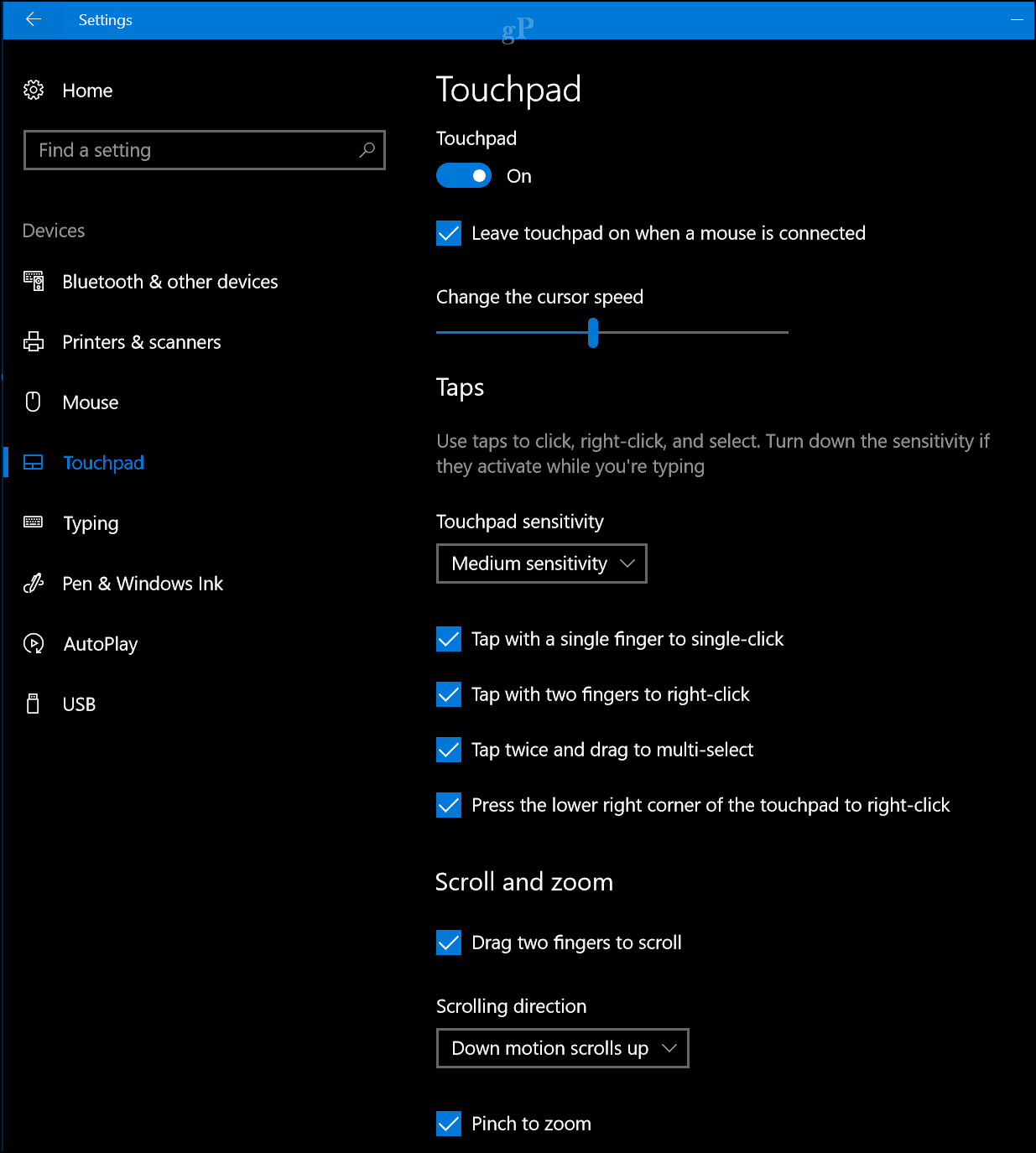
마우스가 연결되면 터치 패드 비활성화
정밀 터치 패드로 설정하려면 설정> 장치> 터치 패드. 그때 체크 해제 그만큼 “마우스가 연결되면 터치 패드를 켠 상태로 두십시오” 선택권.
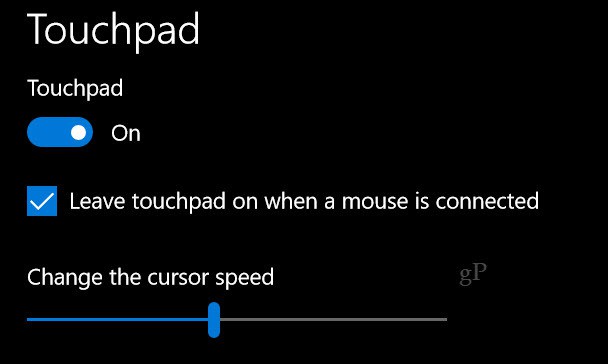
정밀 터치 패드가 없다면Windows 10의 기본 제어판에서 마우스 설정을 열거 나 작업 표시 줄의 알림 영역에서 아이콘을 클릭하여 활성화합니다.
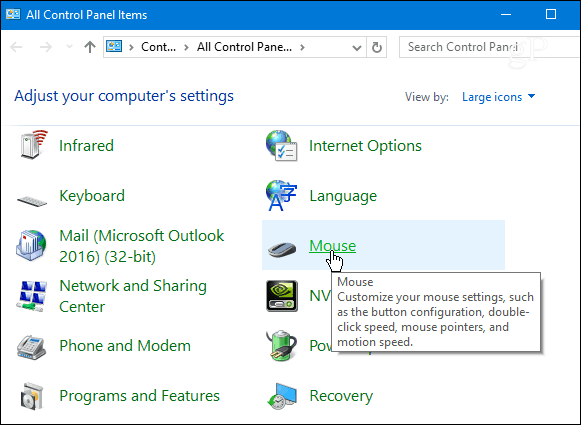
터치 패드를 사용하지 않는다고하면노트북에는 다른 방법도 있습니다. 예를 들어 입력하는 동안 포인터 나 커서가 모든 곳에서 움직이지 않게하려면 TouchFreeze를 확인하십시오. 또는 PC 제조업체의 터치 패드 유틸리티를 사용하여 유사한 결과를 얻을 수 있습니다.
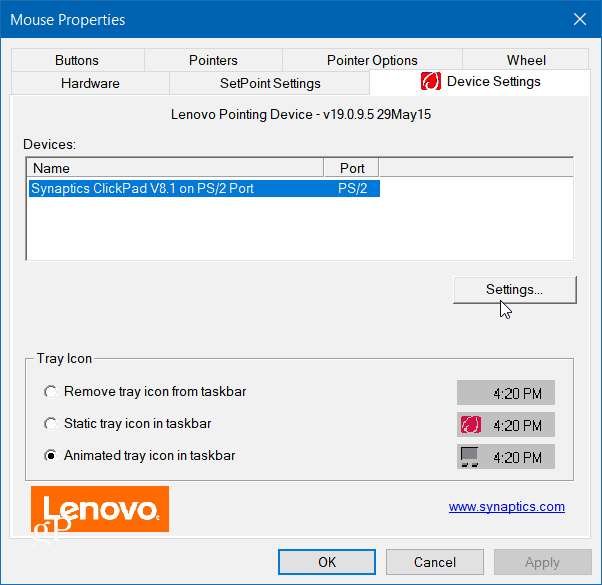
각 시스템의 소프트웨어는 다양하므로 마우스를 장착 할 때 내부 포인팅 장치를 사용할 수 없게하는 것을 찾아야합니다.
랩톱에서 터치 패드를 사용 하시겠습니까?별도의 전통적인 마우스 또는 둘 다? 아래에 의견을 남기고 알려주십시오. Microsoft의 최신 OS에 대한 자세한 내용은 Windows 10 포럼을 확인하십시오.










코멘트를 남겨주세요